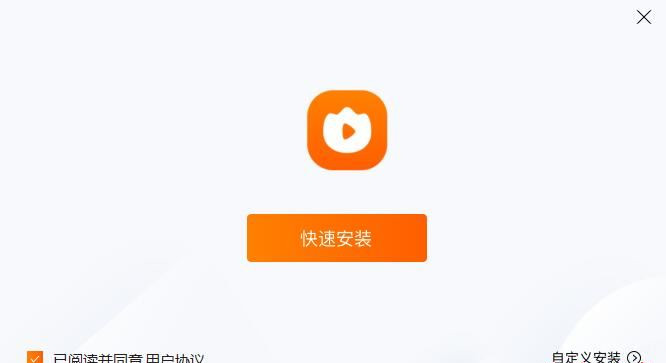bios怎么设置网络启动?bios设置网络启动操作流程下载
如果知识兔你的电脑网卡被禁用了,无法正常上网该怎么解决?那我们可以到bios设置网络启动,基本问题就能解决了,不过有很多人都不会到bios设置网络启动,接下来,小编跟大家介绍bios设置网络启动的操作流程,希望能帮到大家。
bios设置网络启动操作方法
1、在电脑开机时连续按下键盘上的delete按键(不同的机型快捷键也不同),进入电脑中的BIOS设置页面。如图所示:
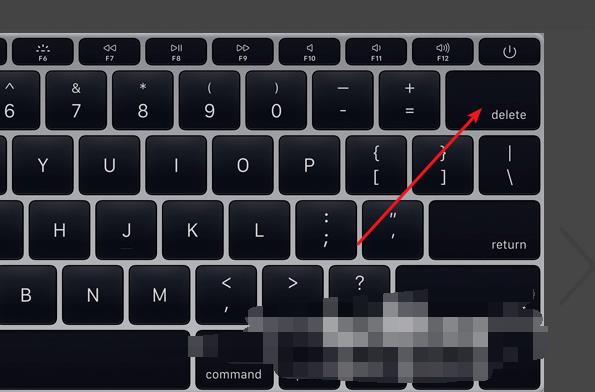
2、在进入设置页面后使用键盘上的上下左右按键将光标移动到advanced选项中。如图所示:
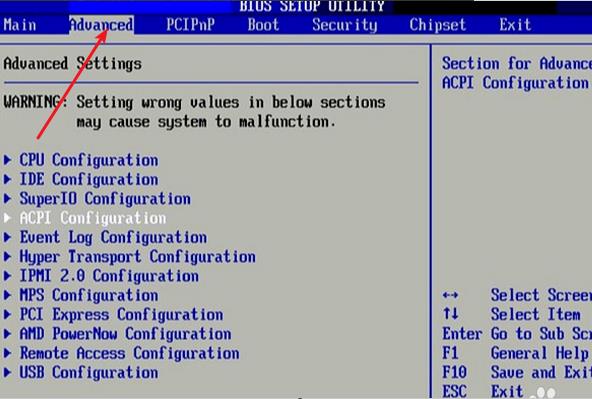
3、在该界面中将光标移动至网卡启动设置选项并按下键盘上的回车按键。如图所示:
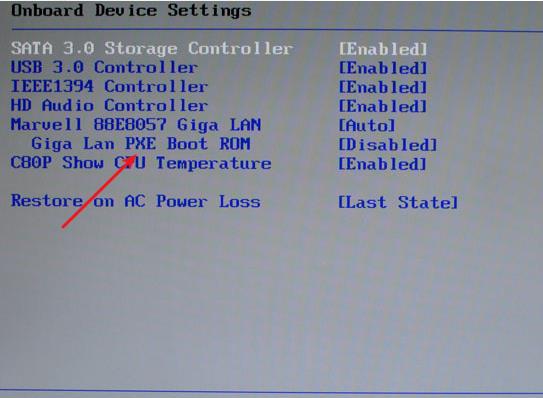
4、在弹出的页面中将网络启动更改至able选项后按下键盘上的F10保存设置即可。如图所示:
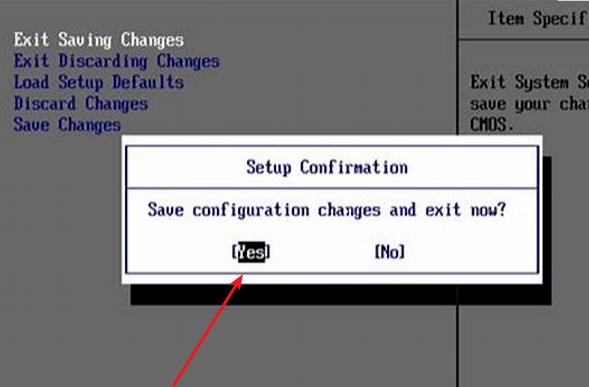
下载仅供下载体验和测试学习,不得商用和正当使用。

![PICS3D 2020破解版[免加密]_Crosslight PICS3D 2020(含破解补丁)](/d/p156/2-220420222641552.jpg)